Không giống như Windows có thể dùng phần mềm chuyên dụng hoặc thiết lập chế độ chia sẻ Wi-Fi một cách dễ dàng, cách chia sẻ sóng không dây Wi-Fi trên Mac OS X và nhất là Linux khá “nhiêu khê”.
Với một vài bước cài đặt sau đây, bạn có thể biến những chiếc laptop hỗ trợ Wi-Fi vốn rất phổ biến hiện nay trở thành điểm phát sóng miễn phí để chia sẻ Internet với bạn bè, bất kể đang sử dụng Ubuntu hay Mac OS X.
Trên Ubuntu 9.10
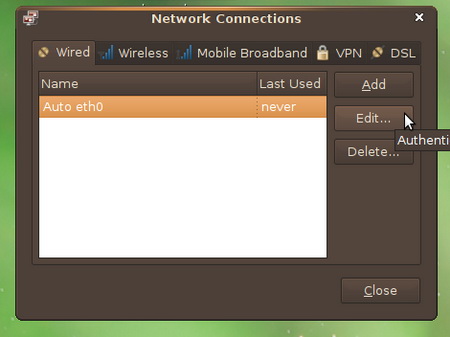
Trước hết, với một số thao tác sau đây thực hiện cùng Ubuntu 9.10, bản phân phối Linux phổ biến hiện nay, bạn có thể nhanh chóng biến laptop cài Linux thành một hotspot “cực khỏe”.
Truy cập bảng thông báo góc phải phía trên desktop. Bạn sẽ thấy các biểu tượng quen thuộc như đồng hồ, thông số mạng. Khi tới biểu tượng mạng LAN, nhấp chuột phải và chọn “Edit Connections.”
Cửa sổ mở ra, bạn chuyển tới thẻ “Wired”, sau đó chọn kết nối mạng LAN “Auto eth0” để chỉnh sửa nếu muốn. Tuy nhiên, việc cần làm lúc này là bạn nhấp vào nút “Add” để thiết lập mạng Wi-Fi ảo. Để cấu hình, bạn vào thẻ “IPv4 Settings”. Ở tùy biến “Method:”, có một menu sổ xuống, bạn chọn “Shared to other computers”.
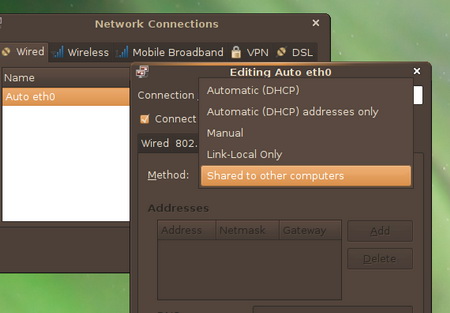
Khởi động lại máy. Nếu mọi thông số cài đặt chính xác, bạn sẽ có thể giúp các laptop khác truy cập sóng Wi-Fi miễn phí từ laptop dùng cổng Ethernet. Nhìn chung cách này khá dễ dàng, nhưng bạn phải thực hiện trên phiên bản Ubuntu mới nhất 9.10.
Trên Mac OS X
Tuy ít người sử dụng, nhưng Mac OS X thực sự thân thiện. Để biến chiếc Macbook thành một router Wi-Fi ảo, bạn chỉ cần thực hiện một số bước sau đây:
Bạn vào System References (từ Apple | References) rồi nhấp vào Sharing để kích hoạt Internet Sharing
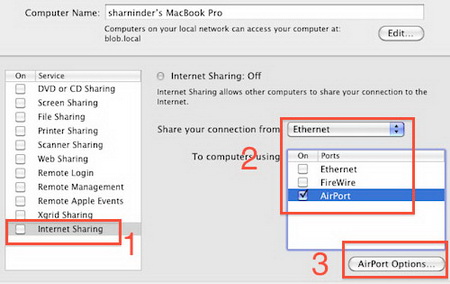
Ở trang tuỳ biến, bạn nhấp vào Internet Sharing trong danh sách Services. Ở menu sổ xuống, bạn chọn giao thức kết nối tới Internet. Chọn giao thức muốn chia sẻ là Erthernet và Airport.
Tiếp đến, nhấp vào Airport Options. Bạn sẽ thấy một thông báo hiển thị yêu cầu nhập tên cho mạng mới. Bạn có thể đặt mật khẩu cho mạng chia sẻ này. Nhấp OK để hoàn tất. Mac OS X sẽ chuyển tín hiệu LAN thành sóng Wi-Fi.
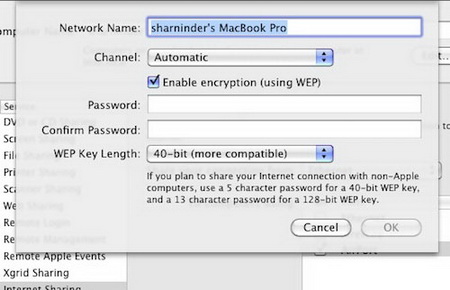
 Công nghệ
Công nghệ  AI
AI  Windows
Windows  iPhone
iPhone  Android
Android  Học IT
Học IT  Download
Download  Tiện ích
Tiện ích  Khoa học
Khoa học  Game
Game  Làng CN
Làng CN  Ứng dụng
Ứng dụng 
















 Linux
Linux  Đồng hồ thông minh
Đồng hồ thông minh  macOS
macOS  Chụp ảnh - Quay phim
Chụp ảnh - Quay phim  Thủ thuật SEO
Thủ thuật SEO  Phần cứng
Phần cứng  Kiến thức cơ bản
Kiến thức cơ bản  Lập trình
Lập trình  Dịch vụ công trực tuyến
Dịch vụ công trực tuyến  Dịch vụ nhà mạng
Dịch vụ nhà mạng  Quiz công nghệ
Quiz công nghệ  Microsoft Word 2016
Microsoft Word 2016  Microsoft Word 2013
Microsoft Word 2013  Microsoft Word 2007
Microsoft Word 2007  Microsoft Excel 2019
Microsoft Excel 2019  Microsoft Excel 2016
Microsoft Excel 2016  Microsoft PowerPoint 2019
Microsoft PowerPoint 2019  Google Sheets
Google Sheets  Học Photoshop
Học Photoshop  Lập trình Scratch
Lập trình Scratch  Bootstrap
Bootstrap  Năng suất
Năng suất  Game - Trò chơi
Game - Trò chơi  Hệ thống
Hệ thống  Thiết kế & Đồ họa
Thiết kế & Đồ họa  Internet
Internet  Bảo mật, Antivirus
Bảo mật, Antivirus  Doanh nghiệp
Doanh nghiệp  Ảnh & Video
Ảnh & Video  Giải trí & Âm nhạc
Giải trí & Âm nhạc  Mạng xã hội
Mạng xã hội  Lập trình
Lập trình  Giáo dục - Học tập
Giáo dục - Học tập  Lối sống
Lối sống  Tài chính & Mua sắm
Tài chính & Mua sắm  AI Trí tuệ nhân tạo
AI Trí tuệ nhân tạo  ChatGPT
ChatGPT  Gemini
Gemini  Điện máy
Điện máy  Tivi
Tivi  Tủ lạnh
Tủ lạnh  Điều hòa
Điều hòa  Máy giặt
Máy giặt  Cuộc sống
Cuộc sống  TOP
TOP  Kỹ năng
Kỹ năng  Món ngon mỗi ngày
Món ngon mỗi ngày  Nuôi dạy con
Nuôi dạy con  Mẹo vặt
Mẹo vặt  Phim ảnh, Truyện
Phim ảnh, Truyện  Làm đẹp
Làm đẹp  DIY - Handmade
DIY - Handmade  Du lịch
Du lịch  Quà tặng
Quà tặng  Giải trí
Giải trí  Là gì?
Là gì?  Nhà đẹp
Nhà đẹp  Giáng sinh - Noel
Giáng sinh - Noel  Hướng dẫn
Hướng dẫn  Ô tô, Xe máy
Ô tô, Xe máy  Tấn công mạng
Tấn công mạng  Chuyện công nghệ
Chuyện công nghệ  Công nghệ mới
Công nghệ mới  Trí tuệ Thiên tài
Trí tuệ Thiên tài